win10笔记本driver power state failure蓝屏的解决方法
发布时间:2016-09-21 15:18:52 浏览数:
最近使用Win10系统笔记本的用户反应,在运行全屏游戏的时候切换到桌面再切换回游戏的时候会蓝屏,错误代码driver power state failure的现象 该怎么办呢?经过分析,小编发现,导致这样的原因一般是由于硬件驱动问题导致,下面小编给大家分享下win10笔记本driver power state failure蓝屏的解决方法。
win10笔记本driver power state failure蓝屏的解决方法:
1、按Windows+X,选择命令提示符(管理员);
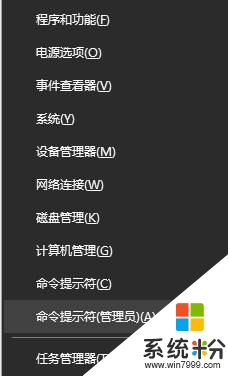
2、在“命令提示符”框中输入:powercfg -h off 按回车键(关闭休眠);
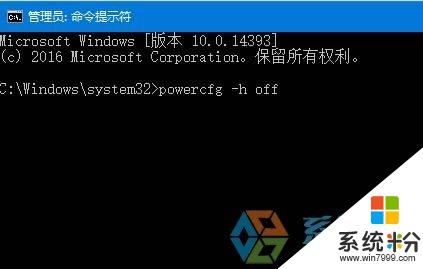
3、在开始菜单单击右键,选择“电源选项”;
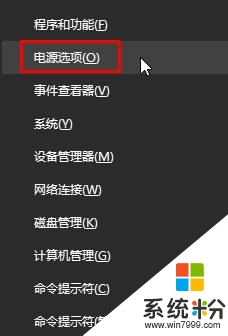
4、在右侧点击以选中的电源选项的【更改计划设置】;
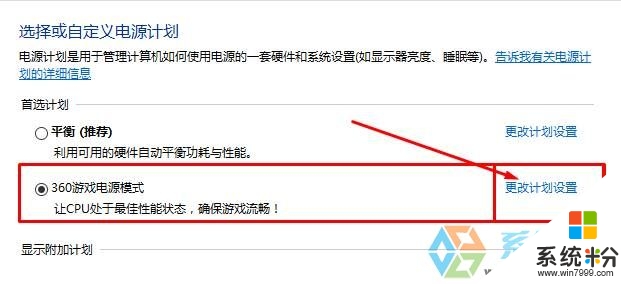
5、点击“更改高级电源设置”;
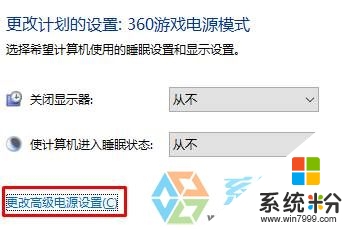
6、展开“睡眠”—“允许混合睡眠”,将其更改为禁用,点击应用并确定。
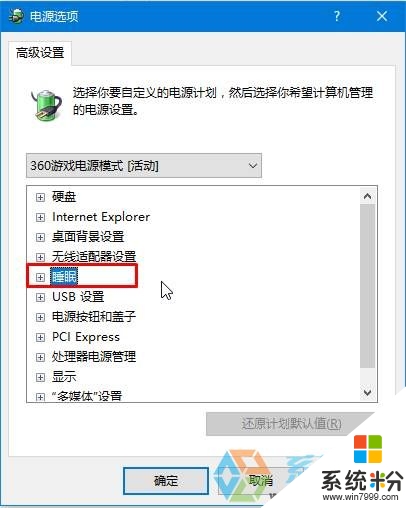
【win10笔记本driver power state failure蓝屏的解决方法】按照上述的步骤来操作就是,希望能帮到有需要的用户。大家还有其他的电脑系统下载后使用的疑问都可以上系统粉官网查看。